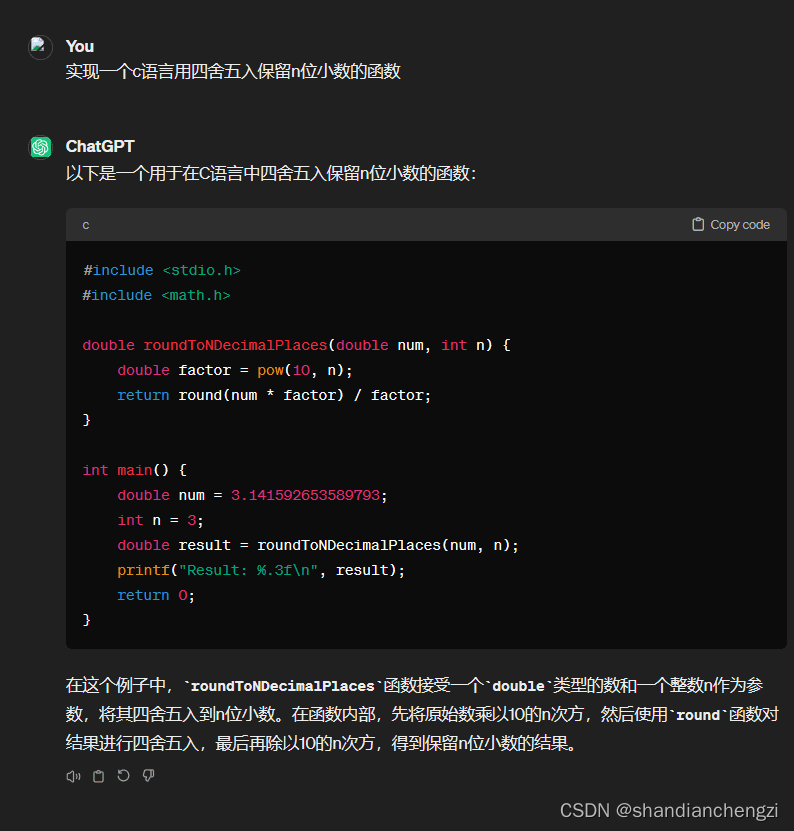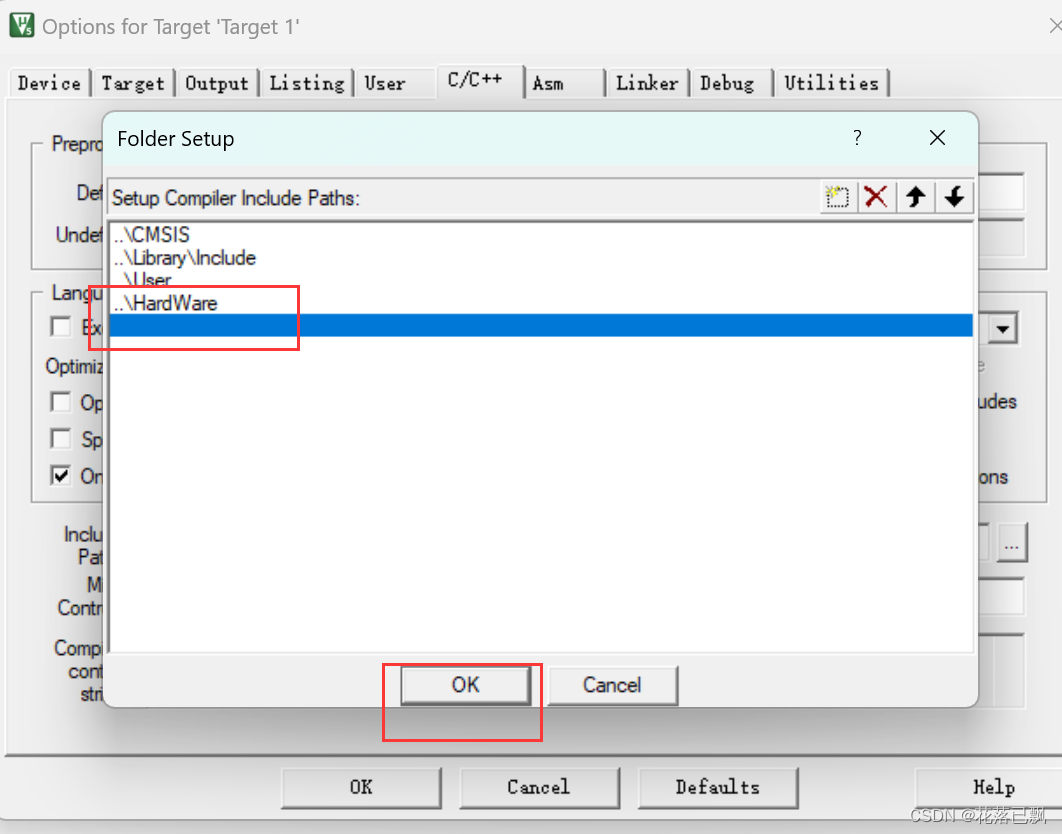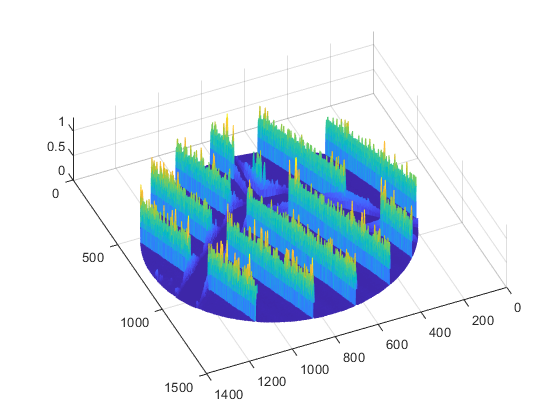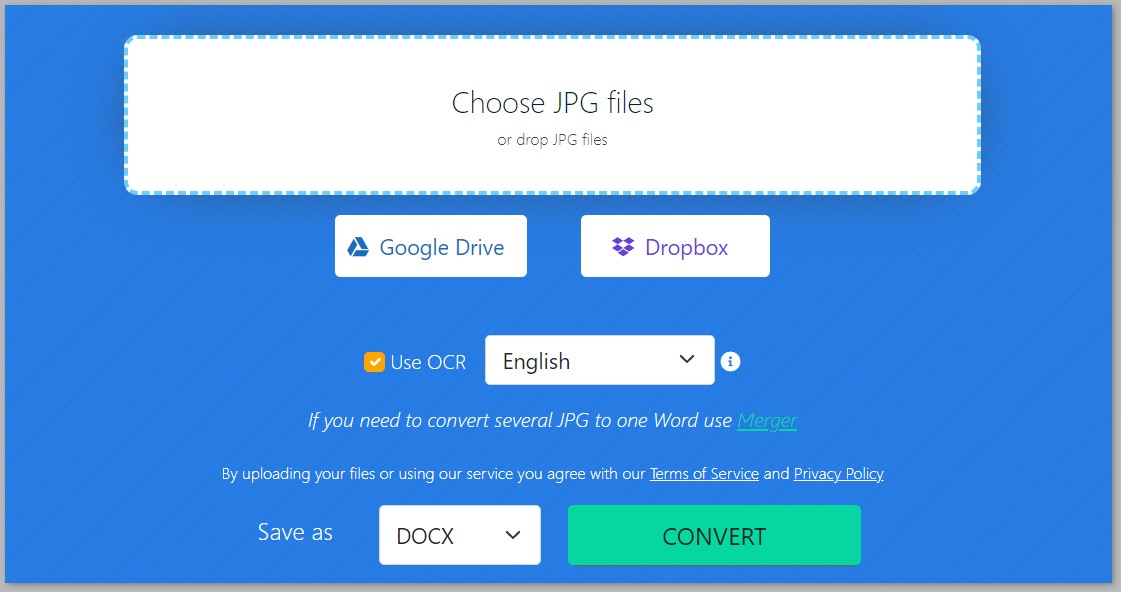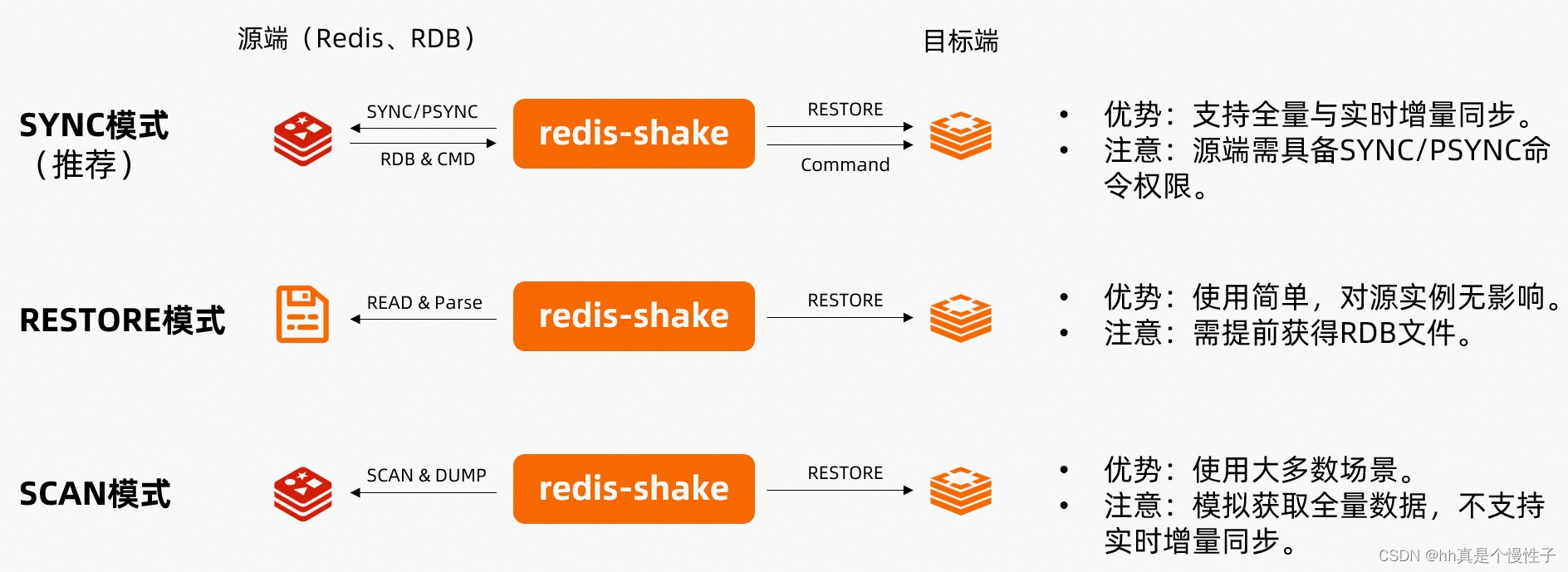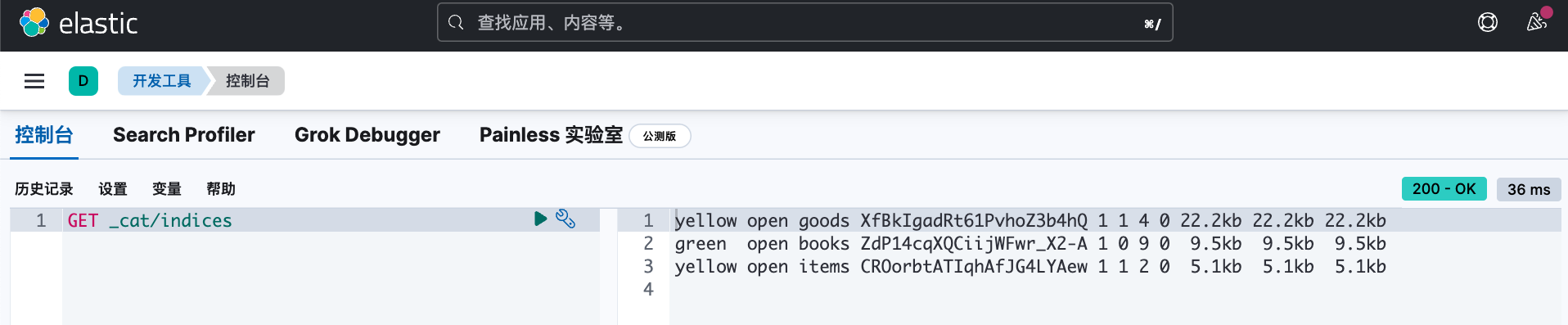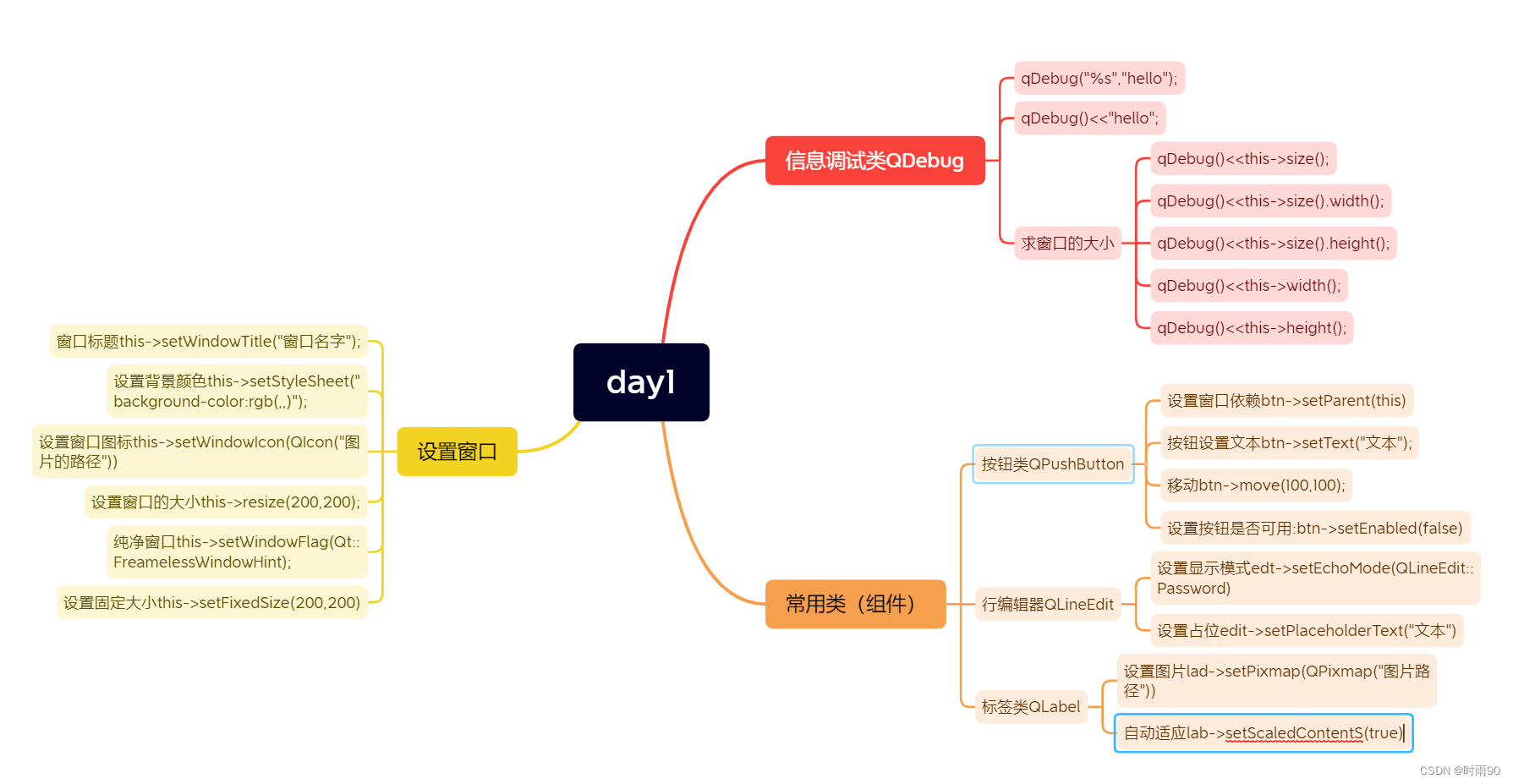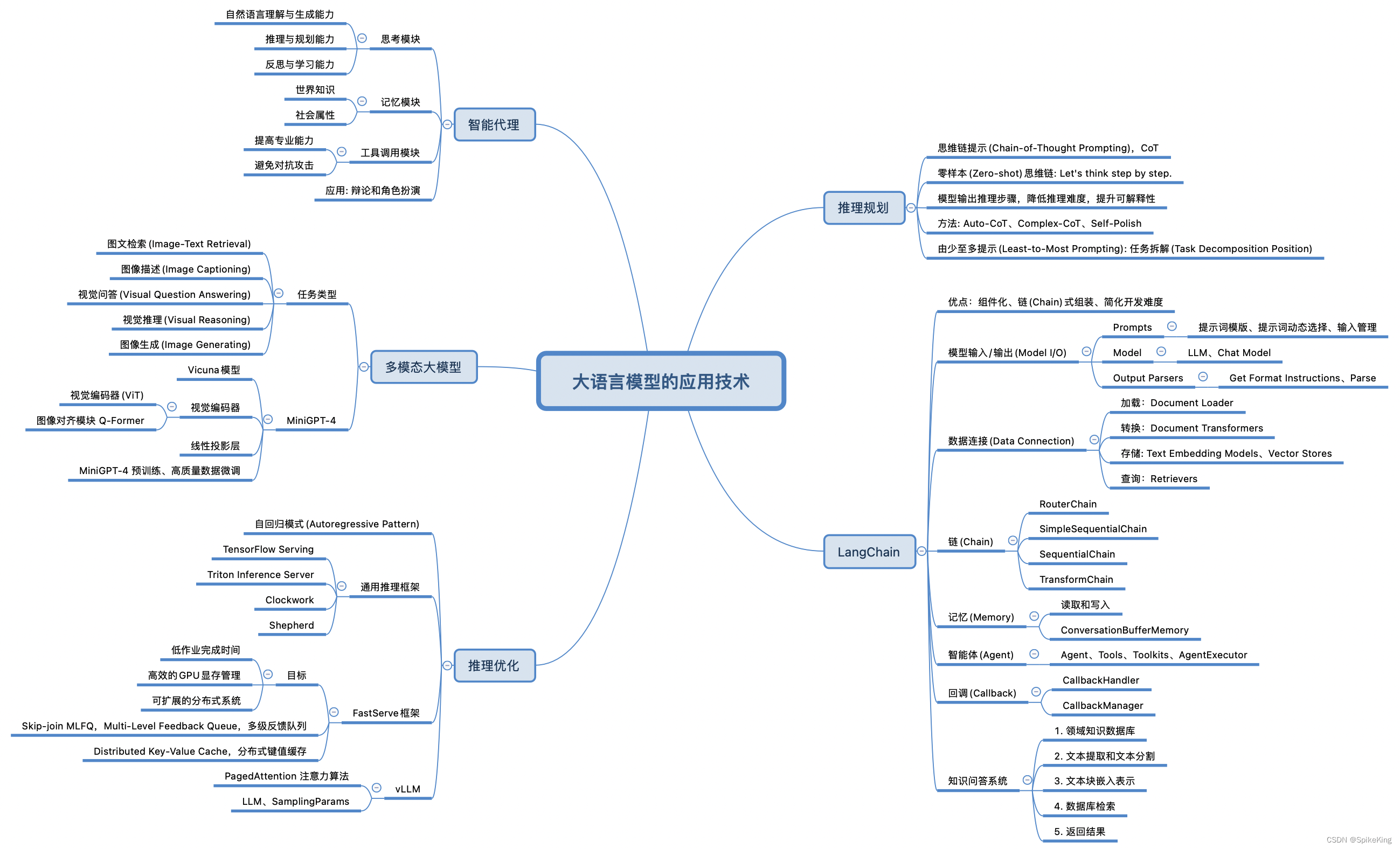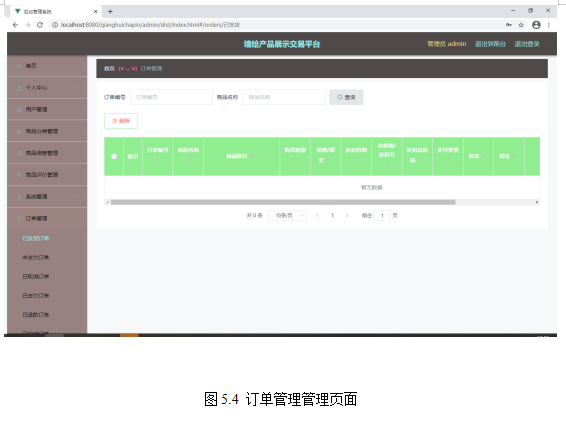什么是Frontend License Released?
了解内部功能,有效使用License!
File>Release Frontend License
使用CST的过程中,应该见过右图的提示。这是长期没有在CST中进行Modeling、仿真分析设置等Pre-Processing操作,或者从结果中获得所需数据的Post-Processing操作时,会弹出的提示。

CST License分为Frontend和Solver Process两种,Frontend是打开CST进行Pre/Post-Processing操作时消耗的License,SolverProcess是进行仿真分析时所需的License。

比如,工程师做完Pre-Processing操作后启动仿真分析,然后去忙别的事情。这时候因为没在进行Pre/Post-Processing操作,所以Frontend License处于不使用状态。经过一段时间后系统会自动释放(Release)Frontend License,以便其他工程师使用该License。这是系统内部设置的功能,这样可以更加高效地使用License。

使用帮助内容
遇到问题请查阅Help Contents!
File > Help > Help Contents
CST的所有信息都在Help Contents里,仿真过程中遇到的任何问题只要好好利用Help Contents就可以随时答疑解惑。通过File Tab可以访问Help Contents;在CST界面中按下国键也可以。利用Search功能输入Key Word就可以找到问题的答案。

不仅如此,在设置过程中弹出的各种Dialog Box中也可以访问Help Contents。在Dialog Box点按钮时,直接切换到击Help介绍该Dialog Box的Help窗口,方便快捷地答疑解惑。
构建个性的用户界面(1)
快速访问常用功能!
File > Options > Customize Ribbon / Shortcuts / Quick Access Toolbar
CST使用过程中会发现有些功能是自己常用的。如果这些功能没有快捷键或隐藏太深的话,很难快速调出这些功能。因此,构建自己的个性用户界面更快调出常用功能,有助于提高CST的使用效率。
更快调出常用功能的第一个方法是变更Ribbon Menu。如下图所示,Ribbon Menu罗列着常用CST功能的Menu,所以改变该窗口的排列或把隐藏功能拉出来,就可以方便使用。

构建个性的用户界面(2)
快速访问常用功能!
File > Options > Customize Ribbon / Shortcut / Quick Access Toolbar
更快调出常用功能的第二个方式是登记快捷键。选择路径里的Customize Shortcut,弹出如下的窗口。从左侧选择常用功能后,按下要指定的快捷键,就会出现在右侧窗口。指定的快捷键已经设置有其他功能的,在Current assignment区域会显示具体功能,没有设置其他功能的会显示为Unassigned。

更快调出常用功能的第三个方式是使用Quick Access Toolbar。如右图所示,Quick Access Toolbar是始终位于CST Window上方的功能集,这里可以添加常用功能。设置方法与前面讲的Ribbon Menu的设置方法相同。首先,从左侧选择功能后按下Add>> 按钮,添加到右侧即可。添加到右侧的功能会出现在Quick Access Toolbar上。
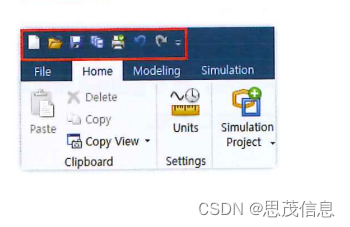
【相关内容】
CST仿真原理与微波电路设计的融合
CST电磁PCB与接地层之间耦合的EMC仿真
CST软件电动汽车EMC仿真解锁GBT18387整车RE仿真的密码